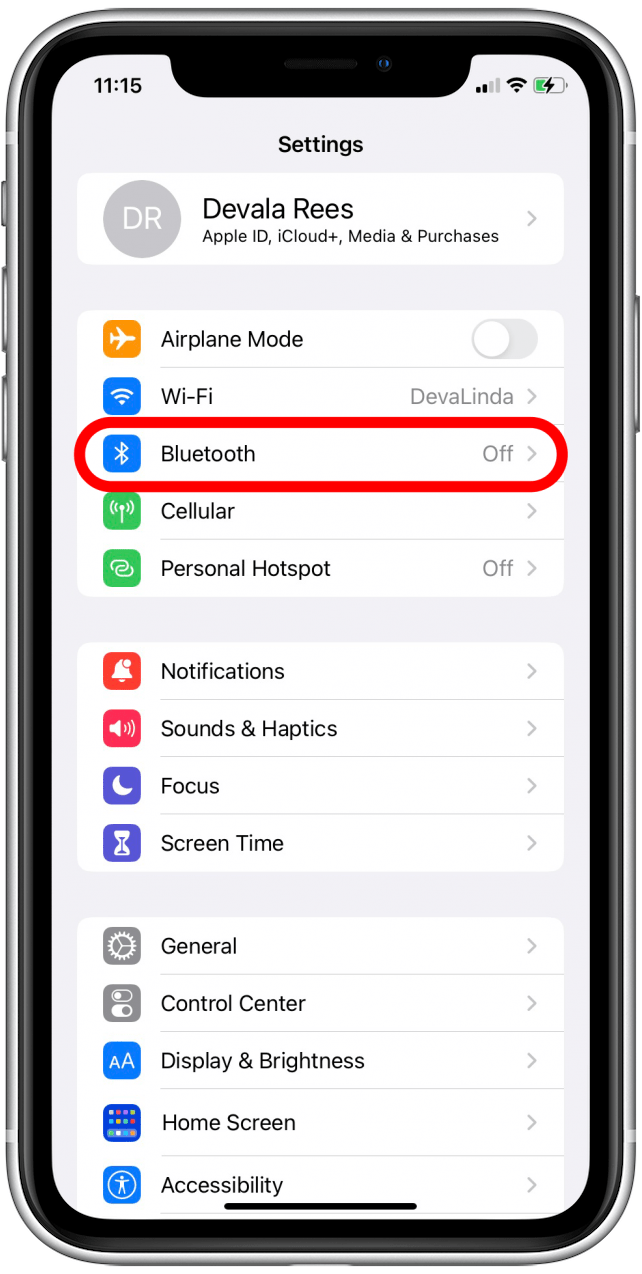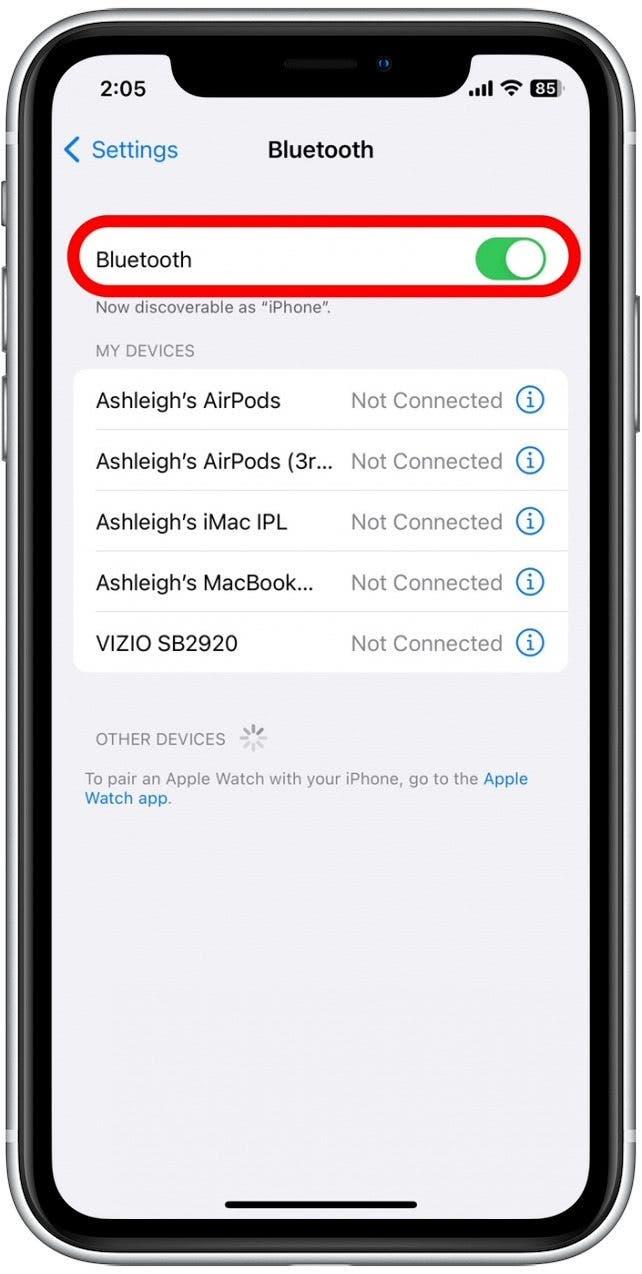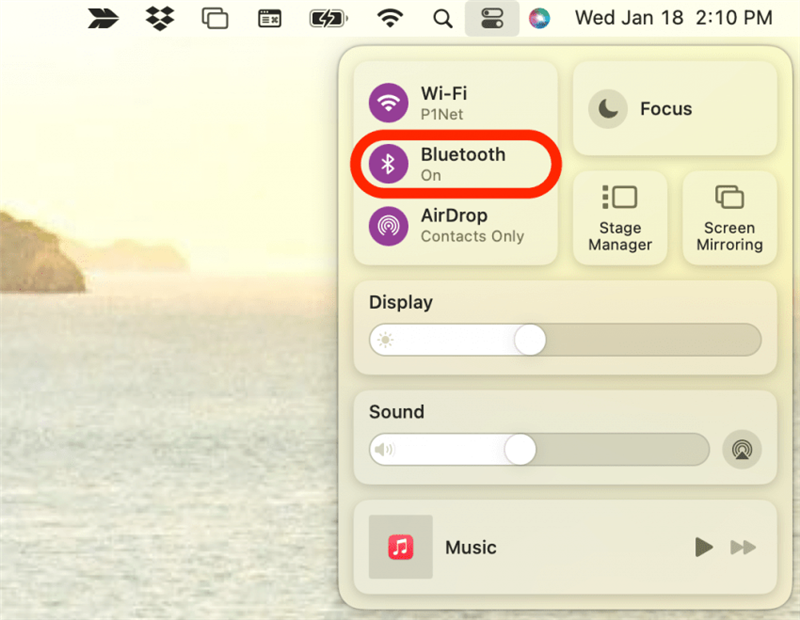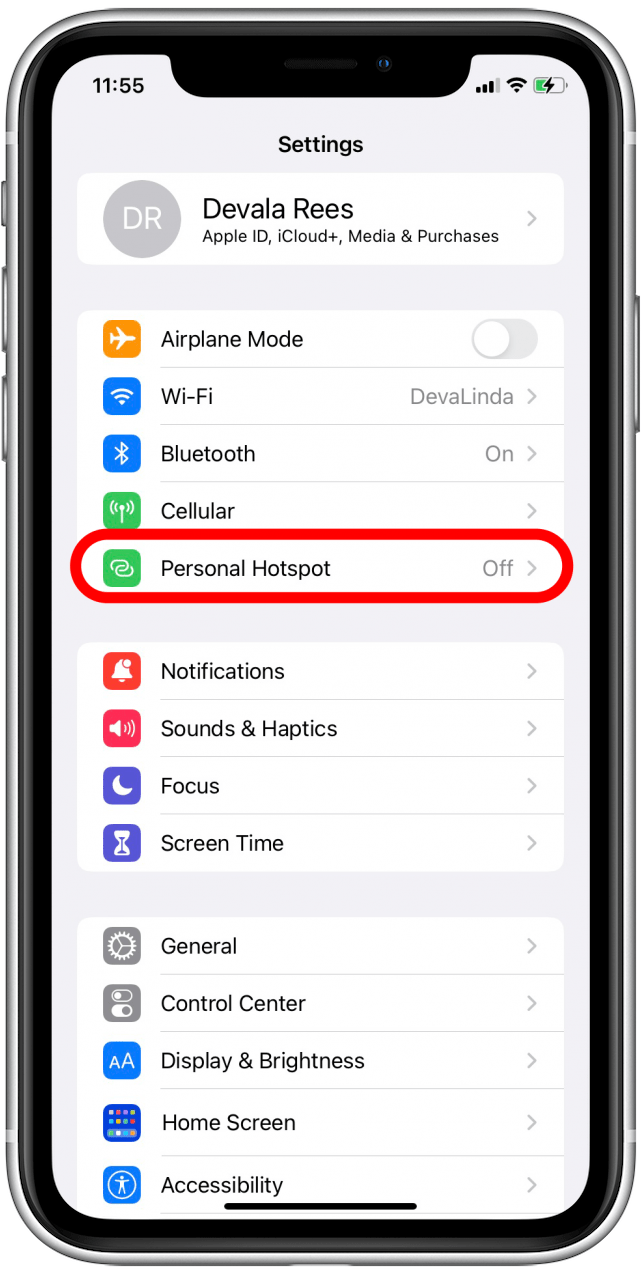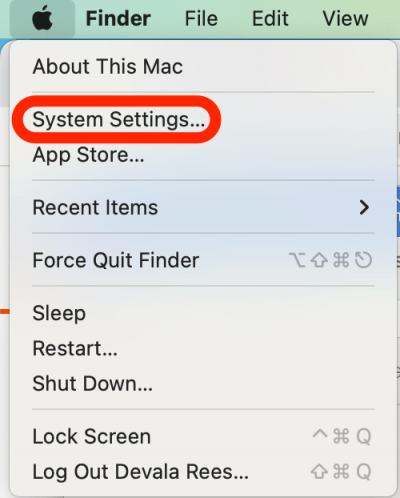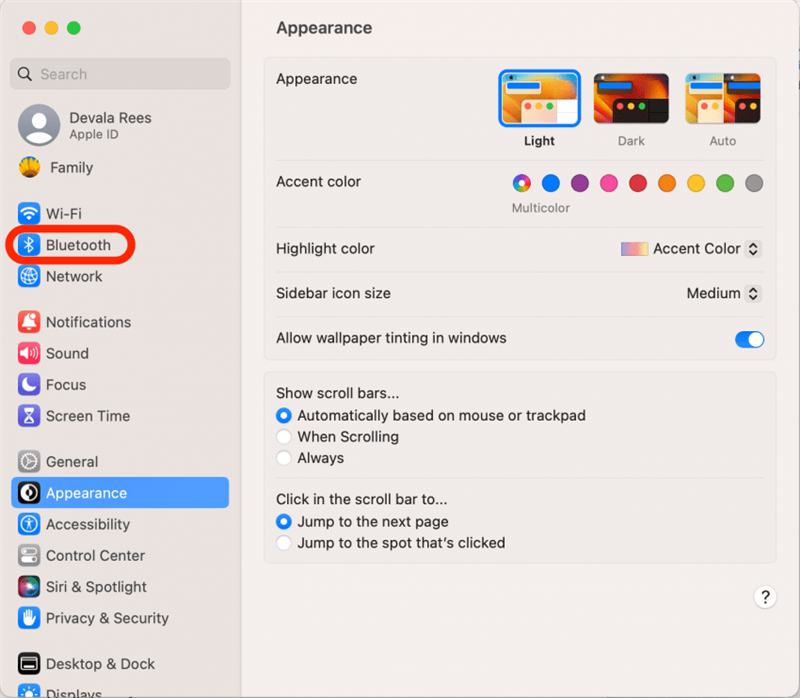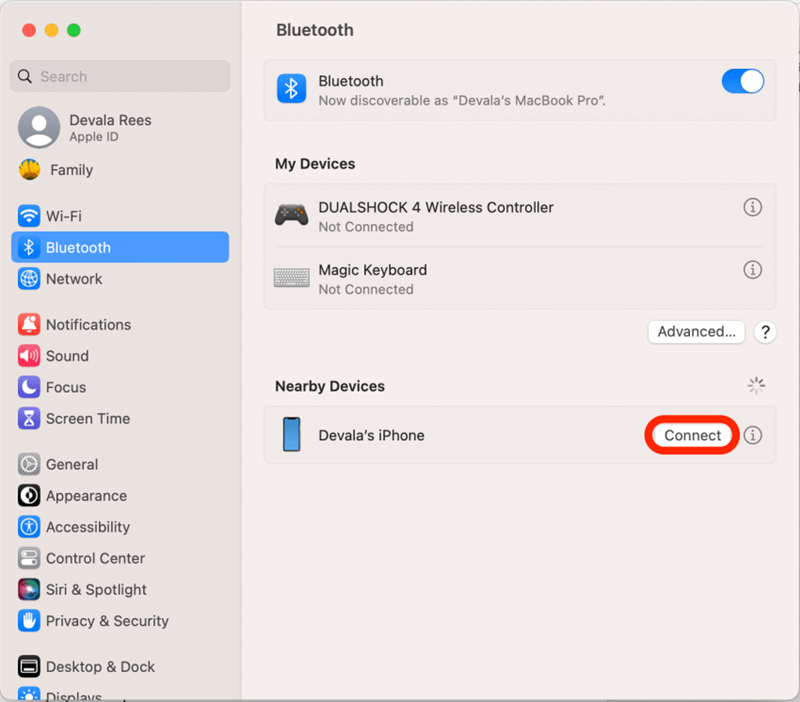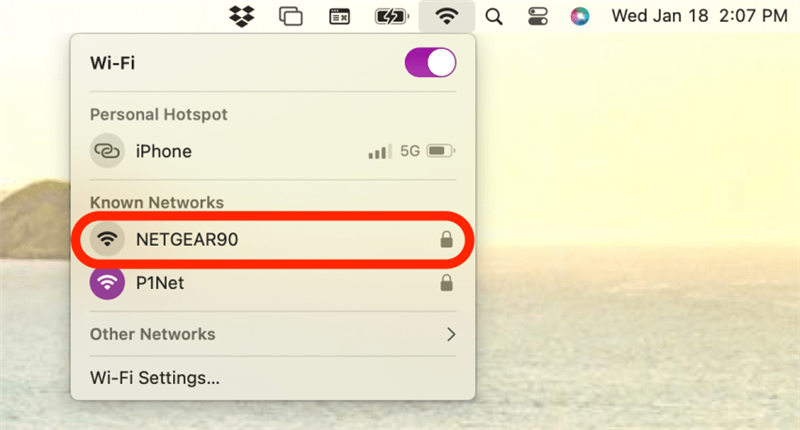Dacă aveți o parolă Wi-Fi salvată pe unul dintre dispozitivele dvs. Apple, puteți partaja cu ușurință parola către celelalte dispozitive. În acest fel, puteți evita tastarea manuală a parolei Wi-Fi pe fiecare dispozitiv. Dacă de multe ori conectați diferitele dispozitive Apple la rețele noi, acest truc simplu vă poate face configurarea mult mai convenabilă! Iată cum să partajați parolele Wi-Fi între iPhone și Mac.
Sari la:
- Asigurați -vă că Bluetooth este activ pe ambele dispozitive
- Partajează o parolă Wi-Fi de la Mac la iPhone
- Partajează o parolă Wi-Fi de la iPhone la Mac
Asigurați -vă că Bluetooth este activ pe ambele dispozitive
Înainte de a începe cu pașii pentru a partaja parola Wi-Fi, mai întâi trebuie să verificăm că Bluetooth este activat atât pe Mac, cât și pe iPhone. Dacă știți deja că aveți Bluetooth activat, mergeți mai departe și săriți la secțiunile de mai jos pentru a partaja parola între dispozitivele Apple.
- Pe iPhone, deschideți aplicația Setări și atingeți Bluetooth .

- Dacă comutarea nu este deja activată, atingeți Bluetooth Turgle Bluetooth pentru a -l activa.

- Pe Mac, faceți clic pe pictograma Center Control în colțul din dreapta sus. Dacă Bluetooth nu a fost deja activat, faceți clic pe pictograma Bluetooth pentru a o activa.

După ce ați confirmat că Bluetooth este activat pe ambele dispozitive Apple, sunteți gata să partajați automat parola Wi-Fi de la un dispozitiv la altul.
Cum să partajați o parolă Wi-Fi de la Mac la iPhone
Plasați -vă Mac și iPhone aproape unul de celălalt (oriunde la 30 de metri este bine, atât timp cât ambele dispozitive se află într -o gamă Bluetooth una de alta). Apoi, urmați pașii de mai jos pentru a partaja parola Wi-Fi de la Mac pe iPhone:
- Deschideți aplicația Setări pe iPhone și atingeți hotspot personal (de fapt nu va trebui să porniți un hotspot).

- Acum pe Mac, faceți clic pe pictograma Apple în colțul din stânga sus și selectați Setări de sistem .

- Faceți clic pe Bluetooth din partea stângă a meniului.

- Din lista dvs. de dispozitive, găsiți iPhone-ul cu care doriți să partajați parola Wi-Fi și faceți clic pe Connect .

După ce dispozitivele sunt conectate prin Bluetooth, parola Wi-Fi va fi partajată automat de la Mac la iPhone! Pentru mai multe sfaturi Mac Nifty, înscrieți -vă la sfatul zilei Buletin informativ.
Cum să partajați o parolă Wi-Fi de la iPhone la Mac
Începeți prin plasarea Mac și iPhone aproape unul de celălalt. Apoi, urmați pașii pentru a partaja parola Wi-Fi de pe iPhone la Mac:
- Pe Mac, faceți clic pe pictograma Wi-Fi în colțul din dreapta sus al ecranului și selectați rețeaua la care doriți să vă alăturați.

- Pe iPhone, un prompt va apărea automat întrebând dacă doriți să partajați parola Wi-Fi. Atingeți partajează parola și Mac-ul dvs. se va conecta la rețeaua Wi-Fi.
Acum știți cum să partajați cu ușurință parolele Wi-Fi între Mac și iPhone! De asemenea, dacă sunteți interesat să evitați scurgerea bateriei și să vă conectați potențial la rețele nesigure, puteți, de asemenea, Opriți automat Wi-Fi pe iPhone Când plecați de acasă.
Top Image Credit: Sergey CauseLove / Shutterstock.com